收到Mac錯誤代碼8072,不知道如何解決? 這篇文章向您展示什麼是“錯誤代碼-8072”以及解決錯誤的有效方法。 專業的 Mac清理 建議使用它來幫助您在Mac上修復錯誤代碼8072。

錯誤代碼-8072。 當我想刪除運行Mac OS X Mountain Lion(8072)的MacBook Air上的某些文件時,彈出窗口顯示錯誤消息“錯誤代碼-10.8.2”。 我該怎麼辦?
當您要刪除Mac上的某些文件時,您更有可能收到Mac錯誤代碼8072。 實際上,在Mac的日常使用中,這是一個很常見的問題。 此Mac錯誤代碼8072主要發生在清空垃圾箱時。
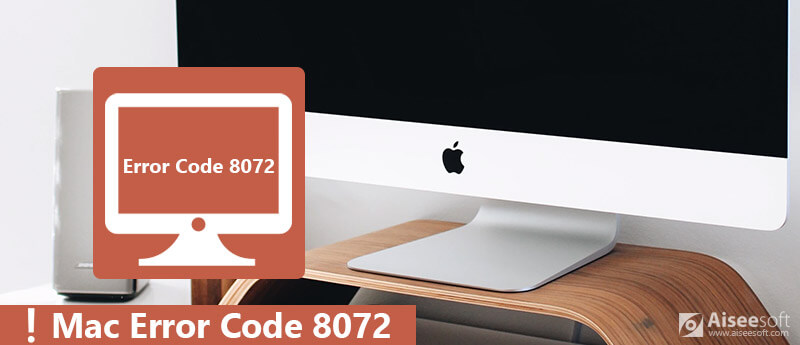
Mac錯誤代碼8072
在Mac上,各種原因都會導致此錯誤代碼8072,例如嚴重損壞問題或文件,權限問題,驅動程序損壞,系統損壞,惡意軟件或間諜軟件攻擊等等。 這篇文章顯示了一些有效的解決方案,以處理此Mac錯誤代碼8072。
錯誤代碼8072 Mac是Mac上的一個常見問題,通常在用戶要清空垃圾箱,刪除損壞的文件或刪除時間機器備份時發生。 它帶有彈出錯誤消息,提示“由於發生意外錯誤,操作無法完成(錯誤代碼-8072)”。
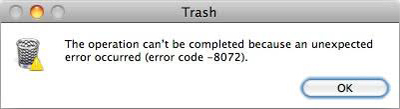
Mac的錯誤代碼8072主要是導致與權限相關的某些文件的刪除。 這意味著當您要刪除Mac OS,Time Machine備份或第三方應用當前使用的文件時,您更有可能在Mac上觸發錯誤代碼8072。
如上所述,在Mac上出現此錯誤代碼8072可能是由於各種原因。 在Mac上遇到錯誤代碼8072時,您可以嘗試許多相關的解決方案來修復它。 在此部分的此處,我們將告訴您一些有效的方法來修復Mac錯誤代碼8072。
如果要在Mac上清空垃圾箱時出現錯誤代碼8072,則可以強制清空垃圾箱來解決此問題。 您可以按照以下步驟進行操作。
步驟 1 單擊按住“垃圾箱”圖標,直到其上下文菜單出現在屏幕上。
步驟 2 按住鍵盤上的“ Shift”和“ Option”,然後單擊“ Empty Trash”以清空Mac上的Trash文件夾。 查看有關的更多詳細信息 如何在Mac上清空垃圾箱.
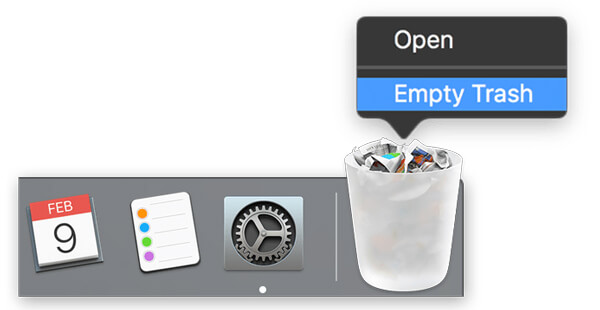
如果刪除Time Machine創建的某些備份文件時收到錯誤代碼8072,則可以使用該方法來解決。 這是一個權限覆蓋示例,在Mac上出現錯誤代碼8072。
步驟 1 打開Mac,然後單擊左上角的“ Apple”圖標。 從下拉菜單中選擇“系統偏好設置”。
步驟 2 選擇“時間機器”選項,然後關閉此功能。
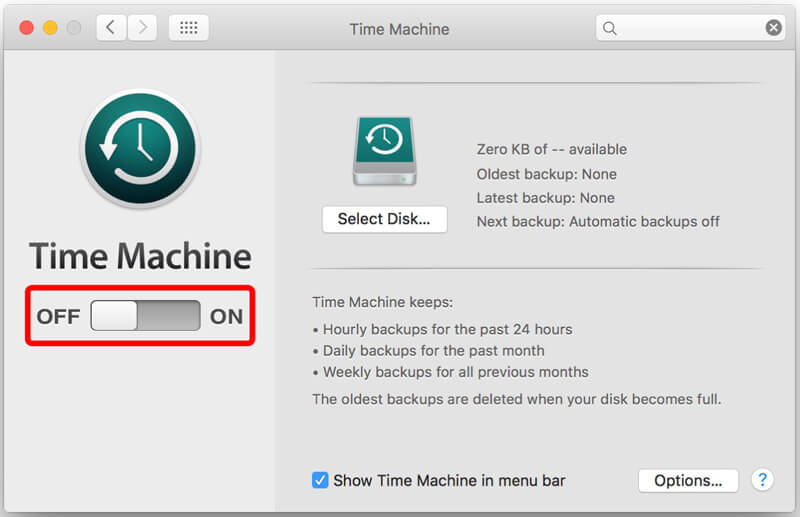
步驟 3 刪除要手動刪除的文件。 之後,您可以再次打開Time Machine功能。 學習 可以備份Mac 這裡
如果您想更好地刪除Mac上的所有類型的文件或緩存,則不要錯過功能強大的Mac Cleaner。 它是專門為刪除所有不必要的Mac數據並優化Mac性能而設計的。

下載
100% 安全。無廣告。
了解如何修復Mac錯誤代碼,您可以查看以下視頻:


Mac錯誤代碼8072可能會導致一些有價值的數據丟失。 在此,我們真誠地推薦功能強大的Mac Data Recovery,以幫助您輕鬆取回所有已刪除或丟失的Mac文件。 只需免費下載它並營救您的Mac數據。

下載
100% 安全。無廣告。
100% 安全。無廣告。
你可能想知道:
如何修復“文件系統檢查退出代碼為8”錯誤, “錯誤代碼-43”錯誤, “錯誤代碼-50”錯誤 在Mac上
我們主要談到了 Mac錯誤代碼8072 在這篇文章中。 閱讀此頁面後,您可以輕鬆了解此錯誤。 我們展示了一些有效的方法來幫助您修復Mac上的錯誤代碼8072。 如果您有更好的解決方案,請隨時在評論中告訴我們。